发布时间:2019/08/14 16:38:19
在BarTender中设计制作条码标签,常会创建多个数据源以满足设计要求。有时候,我们需要根据实际情况来设置BarTender每个数据源的大小。即实现下图中类似的要求。这对于BarTender是很容易实现的,不同版本的软件设置的方法也有所差异,本文,将介绍在BarTender 2016如何设置每个数据源的大小。
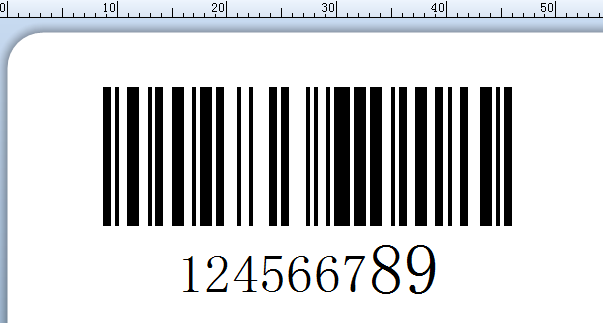
1、首先,在BarTender 2016中创建一个文本对象,数据源为“1245667”。双击打开属性对话框,将数据源的名称设置为“a”。
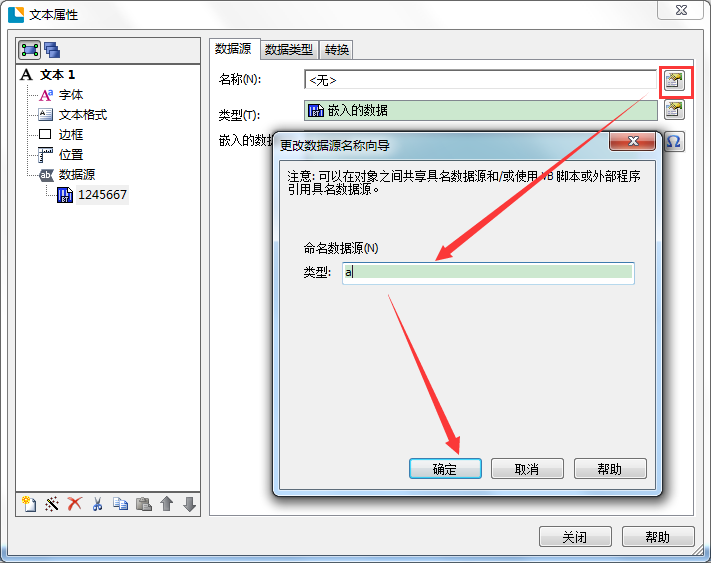
2、新建一个数据源为“89”。数据源名称为“b”。
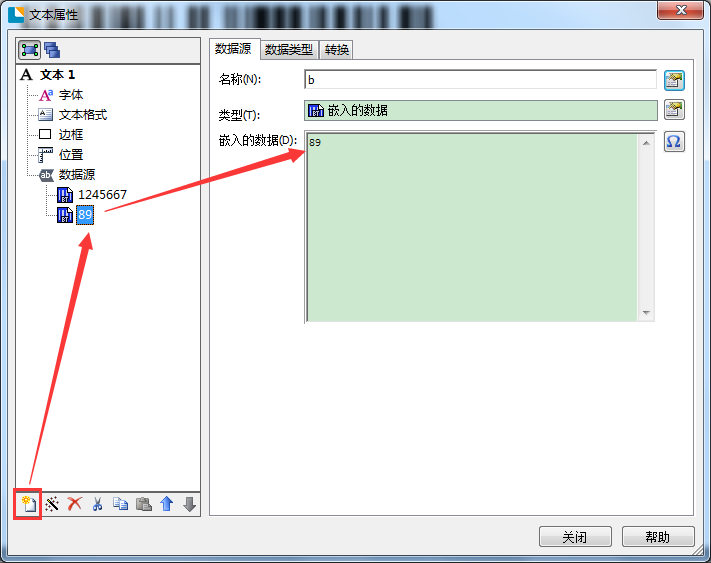
3、在BarTender 2016中创建条码对象,双击打开条码属性对话框,在可读性中设置可见性为“无”。
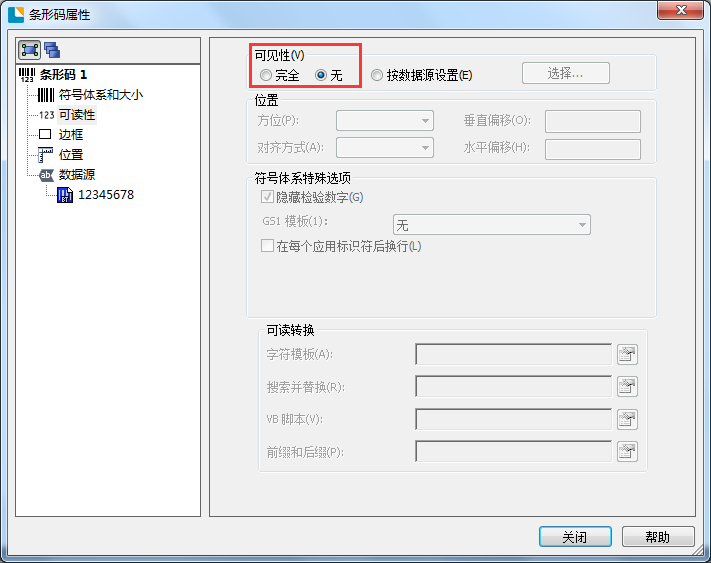
4、将现有的条码数据源名称链接到“具名数据源 a”。再新建一个数据源,数据源名称链接到“具名数据源 b”。
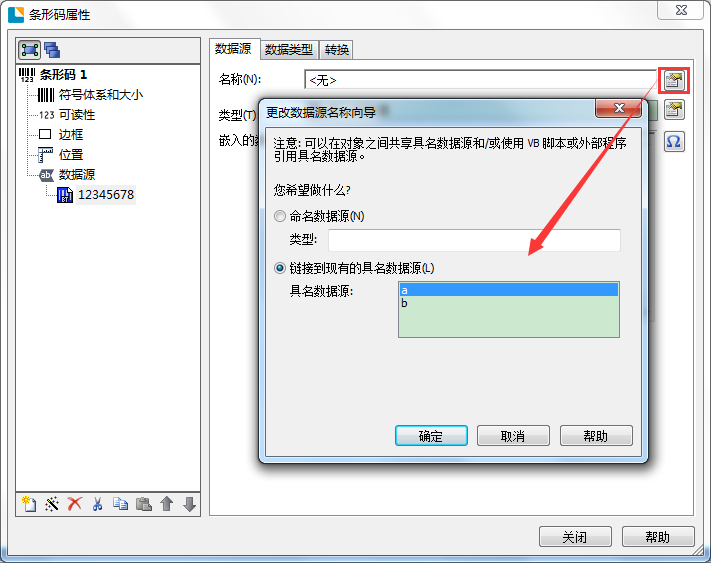
5、双击文本对象,将或打开的属性对话框切换至字体选项卡。单击右侧的“每数据源的字体”按钮。
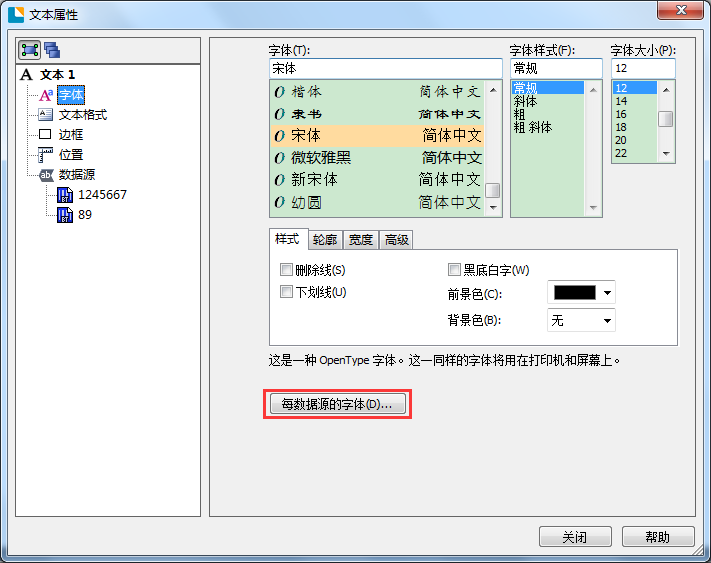
6、在弹出的数据源字体对话框中,用户可根据实际要求分别对每个数据源进行字体及大小的设置。
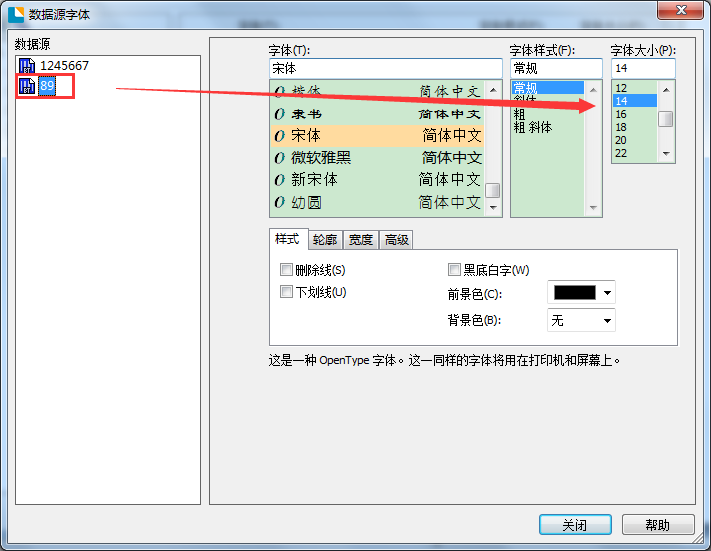
7、将文本调整至条码下的合适位置。效果预览。
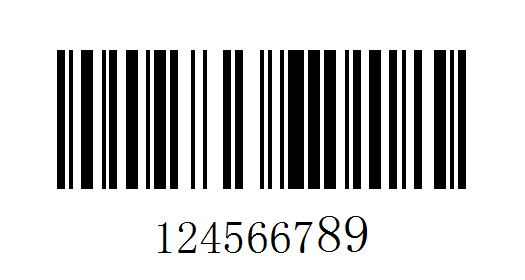
以上就是设置BarTender每个数据源的大小的方法。很多想要实现条码数据大小不一的小伙伴,不妨快学习一下。
更多关于BarTender条码打印软件新版BarTender 2016的详细信息及使用技巧,可点击BarTender教程服务中心进行查询了解。更可免费下载BarTender 2016进行试用。
展开阅读全文
︾
标签打印软件下载 | 条码打印软件使用教程 | BarTender经典案例 | 隐私条款 | 网站地图 | 关于我们